Advertentie
De functie Wijzigingen bijhouden van Microsoft Word is een manier waarop het Google Docs verslaat. Het is een ongelooflijk robuuste tool waar de meeste redacteuren gewoon niet zonder kunnen, maar het heeft wel zijn eigenaardigheden.
Een grote ergernis bij het gebruik van de opmaakfuncties van Microsoft Word is wanneer ik een document ontvang met opmaakwijzigingen die zijn bijgehouden. Ze vullen de zijbalk, kunnen het moeilijk maken om belangrijke opmerkingen te zien, en ze zijn lastig te verwijderen. Soms, wanneer u één opmaakwijziging accepteert, ziet u er ineens tien meer.
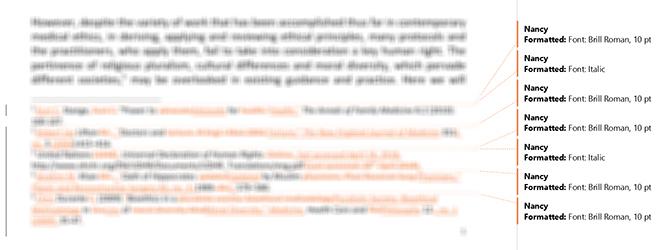
Terwijl u op de pijl hieronder kunt klikken Accepteer wijzigingen en klik Accepteer alle wijzigingen om de opmaakwijzigingen kwijt te raken, worden ook andere wijzigingen die u mogelijk eerst moet bekijken, afgeschaft. Om dit te omzeilen, wilt u eerst bijgehouden wijzigingen in Microsoft Word filteren.
Stap 1: Filter welke bijgehouden wijzigingen worden weergegeven
Eerst moet je filteren welke markeringswijzigingen worden weergegeven. U kunt dit op twee manieren doen:
- Zorg ervoor dat het tabblad Controleren open is en klik op de pijl naast Markup weergeven. Schakel één voor één alle items in het vervolgkeuzemenu uit en laat alleen over Formatteren.
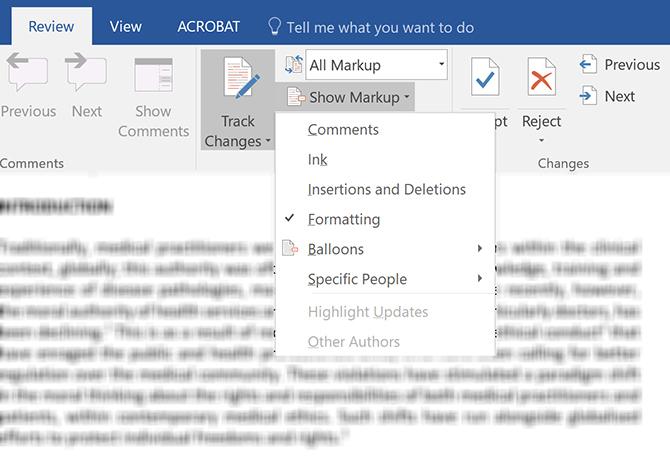
- Of u kunt op de pijl onder aan het trackingpaneel klikken om te openen Wijzigingen bijhouden. Zorg ervoor dat u in het dialoogvenster dat wordt geopend alle opties uitschakelt, behalve Formatteren.

Stap 2: Pas alleen de gefilterde bijgehouden wijzigingen toe
Nu zou u alleen de opmaakwijzigingen in de zijbalk van uw document moeten zien, alle andere trackwisselelementen zouden niet langer zichtbaar moeten zijn.
Klik op het tabblad Controleren op de pijl direct onder de knop Accepteren en klik op Accepteer alle getoonde wijzigingen.
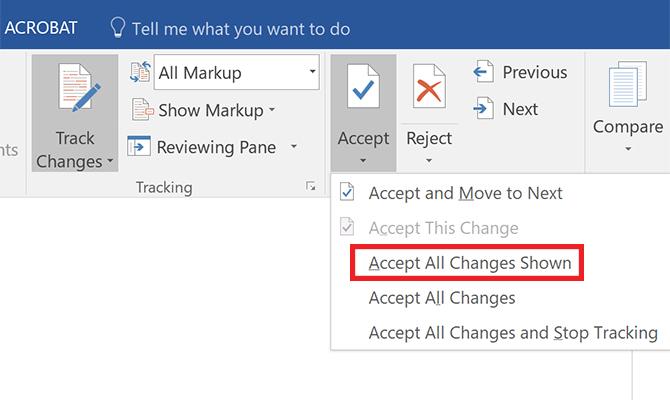
Nu moeten alle opmaakwijzigingen zijn geaccepteerd en hoeft u zich daar geen zorgen over te maken. (De enige uitzondering is elke opmaak van uw koptekst en voettekst.)
Stap 3: Breng de gefilterde bijgehouden wijzigingen terug
Om het bekijken van uw document te hervatten, kunt u de weergave van de rest van de elementen van Wijzigingen bijhouden weer inschakelen met uw voorkeursmethode in stap 1.
Als u liever de trackwijzigingen van Microsoft Word wilt, maar de samenwerkingsfuncties van Google Doc, dan kunt u bij Microsoft terecht realtime samenwerking mogelijk in Word 2016 Samenwerking vergemakkelijken met de geschiedenisfunctie van Office 2016Samen met uw collega's aan een document werken? Het bijhouden van wijzigingen was vervelend. Met de History-functie van Office 2016, beschikbaar voor OneDrive voor Bedrijven en SharePoint-gebruikers, wordt het beheren van documentversies een fluitje van een cent. Lees verder .
Afbeelding tegoed: dennizn /Depositphotos
Nancy is een schrijver en redacteur die in Washington DC woont. Ze was eerder redacteur in het Midden-Oosten bij The Next Web en werkt momenteel bij een denktank in DC op het gebied van communicatie en sociale media.